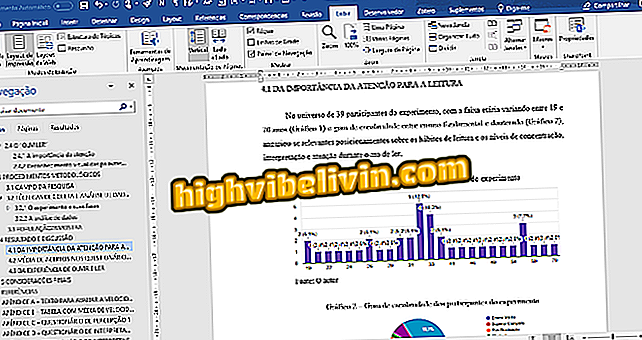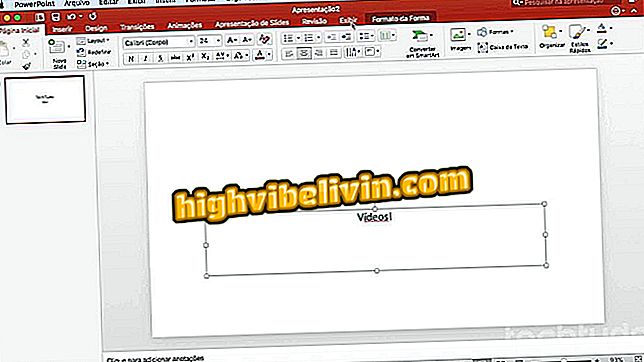Problém s odoslaním fotografie Instagram na Facebooku? Pozrite sa, ako riešiť
Instagram vám umožňuje automaticky uverejniť fotografie vo vašom profile alebo na Facebook stránke. Táto integrácia však často nefunguje tak, ako sa očakávalo. V nasledujúcom návode si pozrite, ako opraviť spojenie medzi Instagramom a Facebookom, aby ste automaticky zdieľali svoje fotografie v oboch sociálnych sieťach. Nezabudnite, že je potrebné dodržiavať jednoduché pravidlo: je možné zdieľať iba jednotlivé fotografie - videá a publikácie s viac ako jedným obrázkom v podobe galérie nie sú akceptované.
READ: Profil skupiny sa stáva trendom v Instagram; uvidíte, ako to funguje
Postup bol vykonaný vo verzii aplikácie pre iPhone (iOS), ale tipy sú tiež dobré pre používateľov Android.

Instagram: ako zdieľať príspevky priateľov v príbehoch
Chcete si kúpiť mobilný telefón, televíziu a ďalšie zľavnené produkty? Poznaj porovnanie
Zosúladte svoje účty
Prvá vec, ktorú musíte urobiť, je overiť, či je integrácia produktu Instagram s Facebookom nastavená správne. Ak áno, možno budete musieť prepojenie vrátiť späť a znova ho nastaviť. Pozrite sa na krok za krokom.
Krok 1. Prístup k nastaveniam Instagram a dotknite sa položky "Prepojené účty". Potom stlačte "Facebook";

Prístup k prepojeným nastaveniam účtu
Krok 2. Uistite sa, že je povolené "Zdieľať príspevky na Facebook". Ak je položka označená a dokonca aj vaše obrázky nie sú publikované v sociálnej sieti, stlačte "Zrušiť prepojenie účtu" a potvrďte;

Odpojte Facebook od Instagramu
Krok 3. Ak sa vrátite na predchádzajúcu obrazovku, klepnite na "Facebook" a prepojte sa na sociálne siete. Teraz nechajte nástroj Instagram pristupovať k vášmu účtu Facebook klepnutím na "Pokračovať".

Zlaďte dva účty
Odhláste sa a prihláste sa znova
Ak vyššie uvedený postup nepomohol, skúste sa odhlásiť a prihlásiť sa do aplikácií sociálnych sietí, aby ste vyriešili možné chyby. Môžete odstrániť a opätovne nainštalovať aplikácie alebo sa odhlásiť. Tu je postup pri opätovnom pripojení dvoch účtov.
Krok 1. Na obrazovke nastavení Instagram prejdite na koniec a klepnite na "Ukončiť [vaše užívateľské meno]". Potom stlačte "Exit" pre potvrdenie;

Odhlásenie sa z účtu Instagram
Krok 2. Na Facebooku prejdite do ponuky sociálnych sietí a klepnite na "Ukončiť" v dolnej časti stránky. Akciu potvrďte klepnutím na položku "Ukončiť". Teraz už prihláste svoje účty opäť.

Odhlásenie sa z vášho účtu Facebook
Zmeňte svoje heslo pre službu Facebook
Keď zmeníte heslo svojej sociálnej siete, budete môcť mať aplikácie pripojené k vášmu účtu vyžadovať nové povolenie na prácu. Toto spôsobí, že Instagram obnoví spojenie a vyrieši možné problémy. Pozrite sa, ako zmeniť heslo na Facebooku na počítači alebo mobilnom telefóne.
Odpojte pripojenie Facebook
V druhom prípade budete musieť odstrániť prístup aplikácie Instagram pomocou Facebooku. Stojí za zmienku, že tým môžete odstrániť staré fotografie. Robte to len vtedy, ak nemáte žiadnu alternatívu.
Krok 1. Prístup do ponuky Facebook a otvorte "Nastavenia a ochrana osobných údajov". Potom klepnite na položku Nastavenia. Na obrazovke nastavení sociálnych sietí sa dotknite položky "Aplikácie a stránky".

Prístup k nastaveniam Facebook
Krok 2. Teraz klepnite na položku "Upraviť" vpravo od časti "Pripojené k Facebooku". Vyhľadajte aplikáciu Instagram a začiarknite políčko naľavo. Nakoniec sa dotknite položky Odstrániť a potvrďte vymazanie. Potom postupujte späť na Instagram a znova prepojte aplikácie. V tomto prípade postupujte podľa pokynov na začiatku príručky.

Odstránenie aplikácie zo sociálnej siete
Nemôžem pristupovať k spoločnosti Instagram cez Facebook: ako ju vyriešiť? Opýtajte sa otázky vo fóre.